Slik Løser DU CS: GO Lag /Netduma
Slik Løser DU CS: GO Lag

CS:GO handler Om stor nøyaktighet Og lynraske reaksjoner. Ennå, en ting som fører til at selv topp Globale Elite spillere å miste skuddvekslinger er lag. HVIS dens gummi-banding, dårlig hit deteksjon eller noe mellom, CS: GO lag ødelegger spillet. Men hva kan du gjøre for å bekjempe disse problemene?
det er enkle endringer du kan gjøre for å drastisk forbedre CS:GO-tilkoblingen. Først ser vi på hjemmenettverket ditt, og får teknisk i spillets innstillinger. Deretter bruker Vi DumaOS ‘ eksklusive funksjoner for å løse større lagproblemer.
Kontrollerer CS: GO Server Status
Først, la oss starte enkelt. En plutselig økning i lag når DU spiller CS: GO kan være ned til serverproblemer, ikke et problem på slutten. Dette er ofte problemet hvis andre spill og online applikasjoner kjorer perfekt. Du kan oppdage dette raskt ved å sjekke SERVERSTATUSEN TIL CS:GÅ så Vel Som Damp fra linkene nedenfor. Hvis det viser seg å være et serverproblem, må du vente til det er løst for normal spilling.
Steam-Servere: https://bit.ly/37qeD9d
CS: GO Servere:https://bit.ly/3qBvAFw

Lukke Bakgrunnsprogrammer
Grådige programmer som kjører i bakgrunnen kan bruke opp båndbredde mens gaming online. Mens spill bruker liten båndbredde, fører ekstra nettverkstrafikk til overbelastning og forsinkelse.
Høyreklikk på oppgavelinjen og åpne ‘Oppgavebehandling’. I Kategorien Ytelse Viser Ressursbehandleren prosesser som kjører i bakgrunnen. I Nettverksfanen Til Ressursbehandleren vil den vise hvilke prosesser som bruker mest båndbredde. Du bør lukke disse når du spiller. Vi anbefaler at du bare lukker programmer (.exe): unngå å rote med protokoller i tilfelle du lukker noe viktig.
Bakgrunnsnedlastinger og seeding spiser også båndbredde og bør ikke skje mens du spiller. I Innstillingene I Steam kan du deaktivere bakgrunnsnedlastinger mens et spill er åpent. I EGENSKAPENE TIL CS:GÅ, du kan deaktivere nedlastinger eller oppdateringer mens DU spiller CS: GO. Du kan få tilgang til egenskapene ved å høyreklikke spillet i biblioteket.
Wired VS Wireless
selv om kablede tilkoblinger er messier enn trådløse, gjør de en stor forskjell i spillet. Kablede tilkoblinger er mer stabile, uten forstyrrelser fra vegger eller dører. Dette gjør kablet tilkobling et must for seriøse online gaming.
en begrensning av kablede tilkoblinger er lengden og rotet av kabelen med mindre det er pent satt opp. Et nyttig stykke tech som kan løse begge disse problemene er en powerline adapter. Disse enhetene bære en ethernet-tilkobling gjennom ditt hjem elektriske ledninger. En powerline fra modemet til konsollen eller PC betyr en raskere, mer solid tilkobling enn trådløs.
Powerline adapter (UK) Powerline adapter (US)
Endre Innstillinger I Spillet
Ok, på tide å bli ganske svett med spillkonsollen. Disse innstillingene vil hjelpe din grind For Global Elite. La oss starte med å få tilgang til konsollen. I innstillingsmenyen, under Spilldelen, er det et alternativ til «Aktiver Utviklerkonsoll». Sett dette Til Ja. Sett deretter en nøkkelbinding for å få tilgang til konsollen.
nå er konsollen satt opp, det er på tide å optimalisere innstillingene for den beste online ytelsen (aka For AWPing scrubs). Den første kommandoen er «net_graph 1» som viser FPS og servertilkoblingsinformasjon. Hvis grensesnittet er for lite, bruk «net_graphproportionalfont 1» for å øke størrelsen. Info i oransje betyr at du ikke bruker de mest optimale innstillingene for serveren din-la oss se på å fikse det.
Innstillingsverdier
For det Første må Vi se på å sette prisverdien basert på internetthastigheten din. Rate er en verdi av hastighet der pakker sendes til deg fra spillet. Hvis du ikke vet din internett-hastighet, sjekker Speedtest.net vil fortelle deg: den viktige stat her vil være nedlastingshastigheten. Standard sats Som Ventil sett er for svært treg nedlastingshastigheter, som vist i tabellen nedenfor. Hvis nedlastingshastigheten er 6,2 Mbps eller høyere, angir du hastighetsverdien som vist i tabellen. Hvis nedlastingshastigheten din ikke vises på bordet, finner du mer informasjon her for å finne den beste prisverdien som skal angis.
| Tilkoblingshastighet | Prisverdi |
| 1.57 Mbps | sats 196608 (Standard) |
| 6.2 Mbps | sats 786432 (Maks) |
nå bruker konsollen vi kan sette den nye sats verdi ved hjelp av kommandoen:
«rate «RATE VERDI» «
hvis du aldri har messed MED CS:GO konsoll, standardinnstillingene kan hindre spillets ytelse. Generiske matchmaking servere bruke en 64 tick rate som standard for de fleste spillere å ikke kjøre inn i noen problemer. Fellesskapsservere kjører vanligvis på 128 tick rate. Dette gjor serveren jobbe hardere, men gir mye mer noyaktig gameplay.
på grunn av dette anbefaler vi at du setter «cl_updaterate» og «cl_cmdrate» til 128. Disse verdiene må være de samme som hverandre. Dette vil gi deg den beste online spillopplevelsen på 128 tick rate servere. Ikke bekymre deg om: det vil fortsatt cap til tick rate av offisielle servere hvis du spiller på dem.
Interpolering
de fleste ONLINE FPS-spill bruker interpolering, inkludert CSGO. Det jevner bevegelse av spillere selv under tilkoblingsproblemer og pakketap. Dette kan se bra ut, men spiller steder kan ikke matche opp til sine in-game modeller. Dette er ET STORT problem i et spill hvor nøyaktighet er konge.
Sett interpoleringsverdien til «cl_interp 0» og «cl_interp_ratio 2». Dette bør gi mye mer nøyaktig posisjonering av spillere, uten å miste pen gameplay.

Lag Kompensasjon
hvis du har høy ping, er du sannsynligvis vant til å skyte på spillere med treff registrere timer senere. Du kan bekjempe dette med et sett med kommandoer som endrer måten serveren registrerer bildene dine. Vi anbefaler å sette «cl_predict 1» og «cl_weaponpredict 1». Hvis ping er høy, hit deteksjon og bevegelse kan føles bedre med lag kompensasjon. Vi anbefaler å sette den som «cl_lagcompensation 1». Dette forteller serveren til faktor i ping forsinkelse for mer tilgivende gameplay under lag. Dette gir ikke en urettferdig fordel – det nivåer spillefeltet i high-ping gunfights.
hvis du er ubehagelig å rote med innstillinger eller du aldri har brukt konsollkommandoer, ikke bekymre deg-vi har samlet alle kommandoene i en enkel config-fil.
du kan laste den ned her.
når du har lastet ned config-filen, naviger du Til Steam-biblioteket ved å gå til:
Lokal Disk (C:) > Programfiler (x86) > Steam > steamapps > Felles > Counter-Strike Global Offensive > csgo > cfg
i denne mappen må du plassere «autoexec.cfg » som du har lastet ned. For å kjøre denne config hver gang du åpner CS: GO, naviger til Biblioteket Ditt I Steam. Finn CS: GÅ på listen, høyreklikk den og få Tilgang Til Egenskaper. Under Generelt finner du tekstboksen For Startalternativer. Skriv » + exec autoexec.cfg » og trykk enter. Dette vil gjelde de optimale nettverksinnstillingene når DU starter CS: GO.
Hvordan DumaOS Bekjemper Lag
Geo-Filter Er det beste verktøyet i markedet for å ta kontroll over hvilke servere du spiller på når du spiller online og er eksklusivt For DumaOS. Det garanterer en god tilkobling hver gang du spiller, gjør hit deteksjon og bevegelse føles bra.
Avstanden mellom deg og serveren / verten er hovedfaktoren i spillets tilkoblingskvalitet. Jo lenger unna serveren er, jo lengre tid tar det for data å reise, noe som betyr høyere ping. Geo-Filteret fungerer ved å koble til servere og verter innenfor en radius og ingen andre steder.
Du kan få enda mer kontroll over servervalg ved Å bruke Geo-Filterets Polygonmodus. Dette lar deg tegne dine egne filtre og koble til servere som ligger i dem. Ved å bruke En Annen DumaOS funksjon, Ping Heatmap, du kan finne serverlokasjoner FOR CS: GO og se ping for hver enkelt. Med denne informasjonen kan du tegne filtre rundt serverne som gir deg den beste pingen. Siden tilkoblinger utenfor filteret blir ignorert, kan dette føre til høyere søketid. Vi vet at du vil komme rett inn i gode tilkoblingsspill, skjønt. Det er der Ping Assist hjelper. Ved å sette en maksimal ping, kan du koble til spill utenfor filterområdene hvis deres ping er lav nok.
de andre enhetene eller programmene på nettverket kan bruke opp båndbredden. Heldigvis Bekjemper DumaOS ‘ QoS (Quality Of Service) og Congestion Control-funksjoner dette problemet.
Congestion Control I DumaOS er det beste verktøyet for å administrere et travelt hjemmenettverk. Selv når det er store nedlastinger eller En Netflix-binge i et annet rom, bremser spillingen din aldri. Congestion Control fungerer ved å reservere noe av båndbredden din. Den overskytende båndbredden blir en prioriteringsbane i nettverket ditt for det som er viktig for deg. Du kan slå denne funksjonen på eller av for å passe deg. Innstilling Av Congestion Control til’ Auto-Detect ‘ prioriterer automatisk spilltrafikk på nettverket ditt.
en Annen QoS-funksjon er prioritization flower, en dra-og-slipp-måte å dele båndbredde på. Hvordan du deler er opp til deg: mellom enheter på nettverket eller typen applikasjoner som brukes, er strømmen din. Jo mer du drar spillglidebryteren, jo Mer båndbredde DumaOS setter til side for det. Men frykt ikke, andre mennesker på nettverket vil ikke lide. QoS deler gjenværende båndbredde ut mellom de resterende punktene på blomsten. Ved å gjøre spill hovedfokus, vil du være i for en mye bedre opplevelse i travle tider på nettverket.
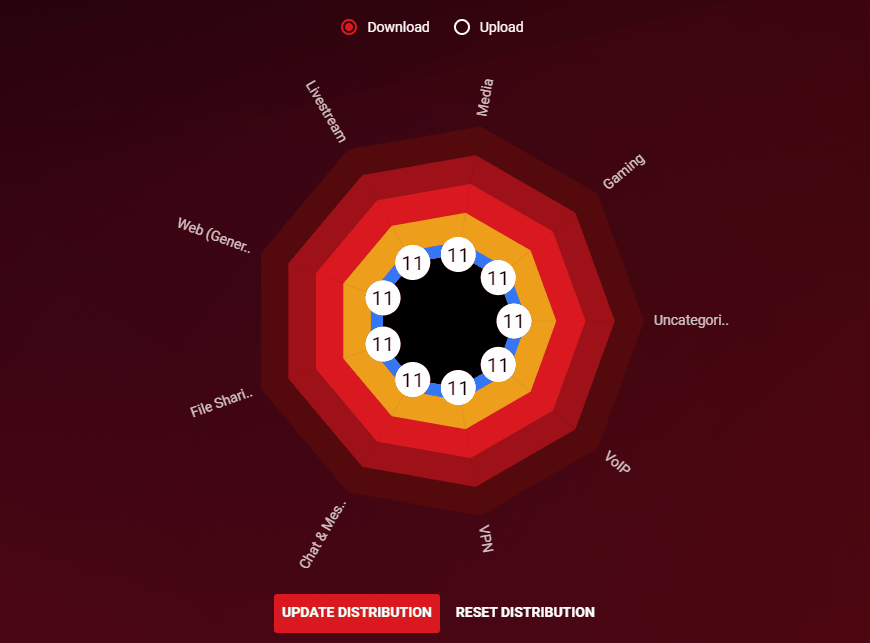
vi håper at disse trinnene forbedret din online spillopplevelse I CS: GO. Hvis du bestemte Deg for Å bruke DumaOS eller bare de angitte tipsene, vil du kunne føle en forskjell. (La oss håpe sliping konkurranse er ikke så sjel-knusing nå.)
Hvis du vil vite mer Om DumaOS og Vår R2-router, er det tonnevis av info på Nettstedet vårt Om DumaOS for spill. For å søte avtalen (og si takk for å lese), her er en 5% rabattkode For R2: bare bruk koden «csgoblog» ved kassen.
nå, gå og få noen en-kraner.




